بررسی تنظیمات لایه ها در اتوکد
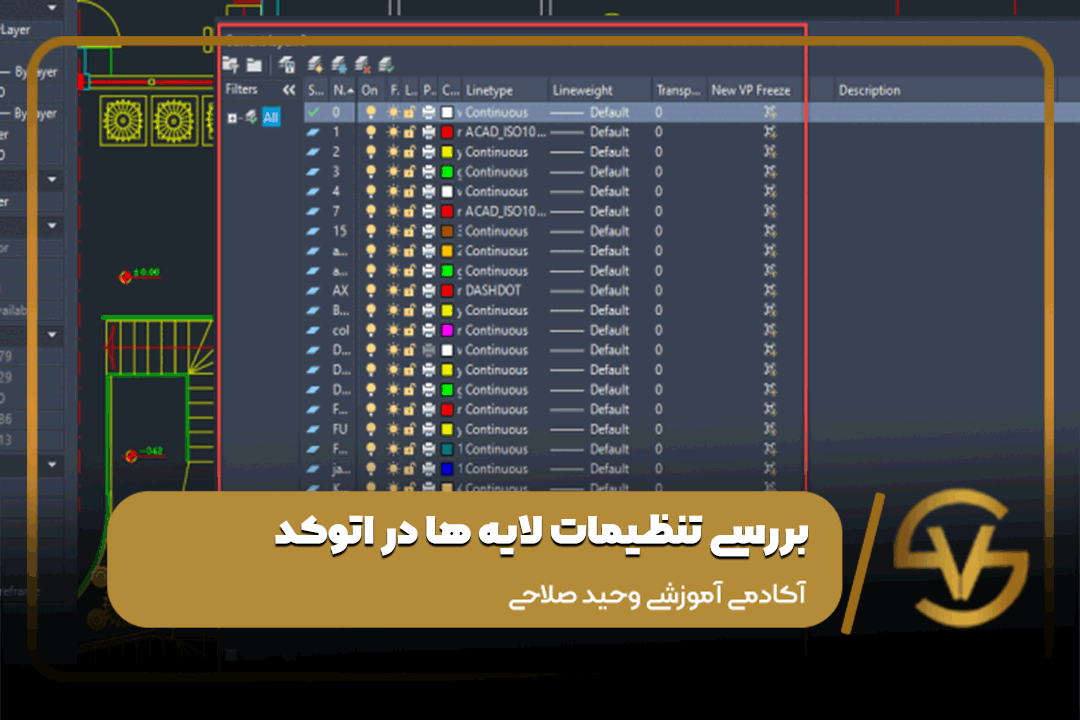
بررسی تنظیمات لایه ها در اتوکد : اینبار شما را با یکی دیگر از سری مقالات آموزش معماری با تیم محتوای صلاحی دیزاین آشنا خواهیم کرد.تنظیمات لایه ها در اتوکد، یکی از مهم ترین کارهایی است که شما به عنوان یک اتوکدکار حرفه ای، هنگام طراحی با این نرم افزار باید آن را به دقت تنظیم کنید تا در ادامه روند طراحی به مشکل برنخورید. همچنین اگر زمانی فایل اتوکد شما برای فرد دیگری ارسال شد، او هم بتواند به راحتی فایل و لایه بندی پروژه شما را در یک نگاه متوجه شود.
حرفه ای ها می توانند این کار را انجام دهند!
قبل از آنکه درمورد بررسی تنظیمات لایه ها در اتوکد صحبت کنیم ، پیشنهاد می شود در ابتدا مقاله ی اتوکد چیست را مطالعه نمایید تا آشنایی کامل با این نرم افزار پیدا کنید.لایه بندی اتوکد به صورت نقطه ای است که تفاوت طراحان را کاملا مشخص می کند. به راحتی می توانید متوجه شوید که کدام طراح حرفه ای و کدام طراح آماتور است. پس به موارد و استانداردهای لایه بندی ها در اتوکد که در ادامه توضیح داده می شود، توجه کنید.
تنظیمات لایه ها اتوکد اهمیت بسیاری دارد. بعضی از طراحان می گویند که ترسیمات را انجام دهیم و بعد لایه بندی کنیم، این روش مخصوصا در پروژه های بزرگ، اشتباه فاحشی است و احتمال خطا را بالا می برد. پس همیشه وقتی پروژه ای را آغاز کردید، در ابتدا لایه بندی ها را انجام دهید و سپس شروع به ترسیمات خود کنید. برای بالا بردن سرعت کار، همیشه یکسری لایه های پیش فرض برای خود داشته باشید.
طراحان حرفه ای همیشه از قبل برای خودشان انواع لایه ها را دارند که برای شروع ترسیمات لایه ها را در اتوکد اد می کنند.راستی اگر میخواید از اتوکد درآمد حرفه ای داشته باشید و ازش کسب درآمد دلاری کنید پیشنهاد میکنم دوره ی آموزش اتوکد مهندس صلاحی را مطالعه نمایید.
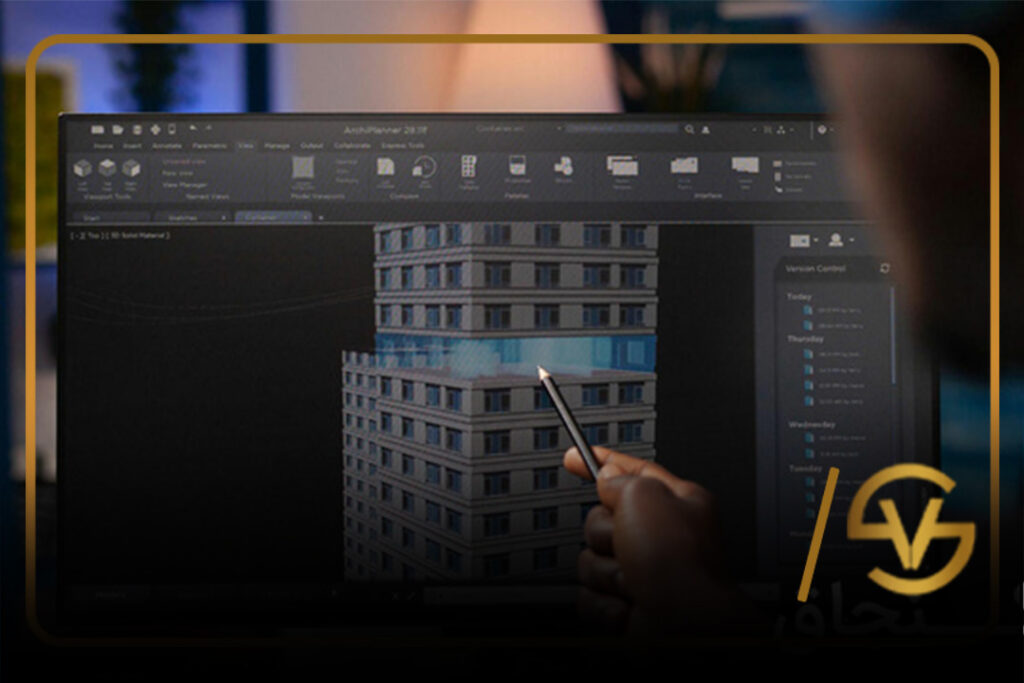
بررسی تنظیمات لایه ها در اتوکد
در ادامه اطلاعات کاربردی و مفیدی دربارهی لایه های موجود در اتوکد به شما آموزش داده خواهد شد و همچنین به بررسی تنظیمات لایه ها در اتوکد خواهیم پرداخت زیرا مسلط بودن به این نرم افزار قدرتمند میتواند شما را از یک معمار مبتدی به یک مهندس واقعی تبدل کند چرا که این برنامه به گونه ای مادر تمامی نرم افزار ها می باشد.
نحوه اجرای دستور Layer در اتوکد
طبق معمول همیشه برای اجرای این دستور، یعنی تنظیمات لایه ها در اتوکد، از چند روش می توان اقدام کرد. در واقع توسط یکی از روش های زیر، پنجره ای را به نمایش در می آوریم که بتوان در آن لایه بندی طرح را انجام داد.
روش اول اجرای Layer Properties Manager
در صفحه اصلی نرم افزار اتوکد، یعنی پنل (Home) و بعد سر برگ (Layers) می توان تنظیماتی کاربردی از مدیریت لایه ها در اتوکد داشته باشیم و با زدن بر روی آیکن (Layer Properties) آن را به اجرا در بیاوریم.
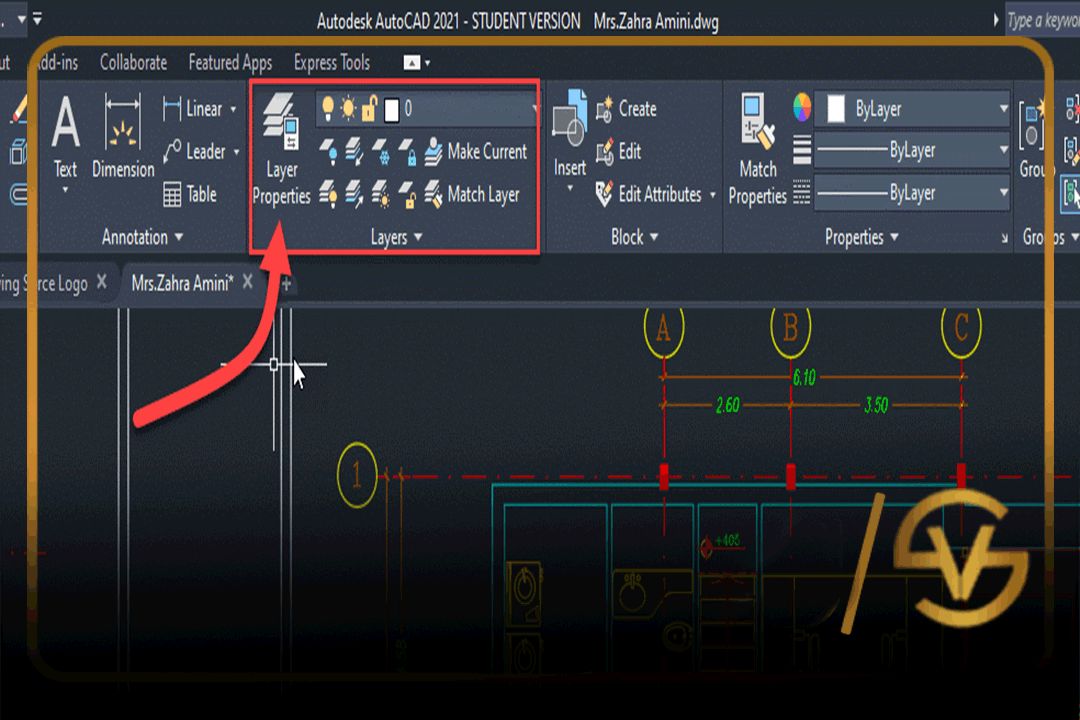
روش دوم اجرای Layer Properties Manager
با این روش برای تنظیمات لایه ها در اتوکد، شما ابتدا (MenuBar) اتوکد خود را فعال می کنید و بعد از طریق پنل (Format) و سپس (Layer) می توانید این دستور را به اجرا دربیاورید.
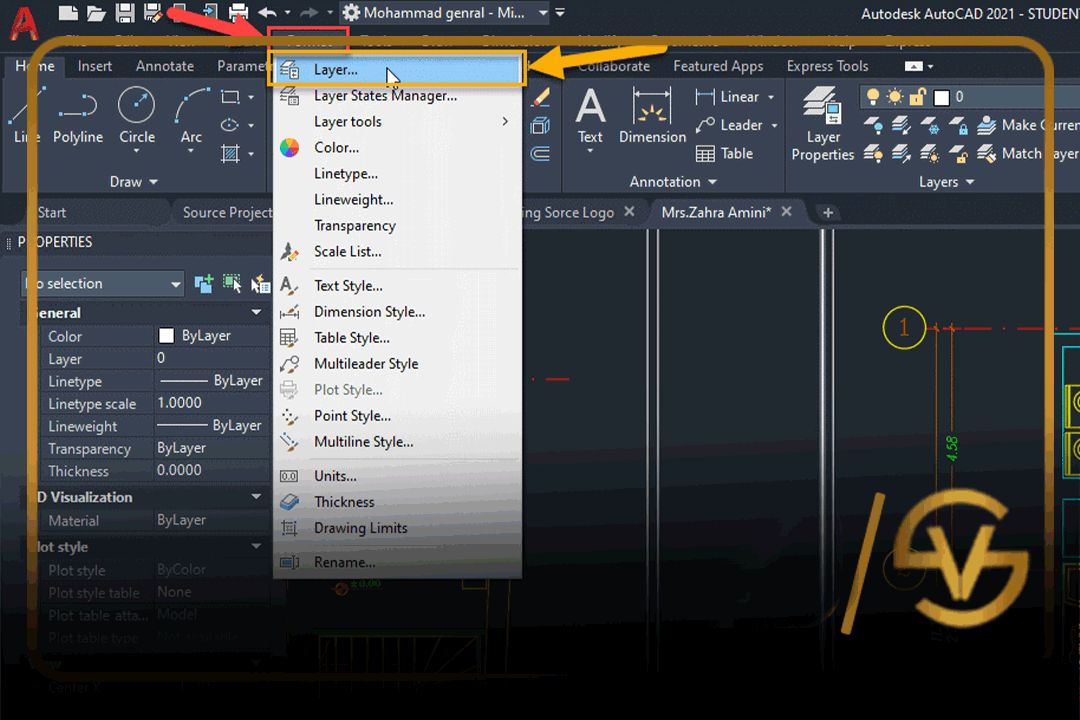
روش سوم اجرای Layer Properties Manager
روش سوم در بررسی تنظیمات لایه ها در اتوکد این است که به اجرا در آوردن دستور، مدیریت لایه های اتوکد به وسیله شورتکات(La + Enter) که به راحتی در کوتاه ترین زمان می توان آن را به اجرا درآورد و باید ( تاکید می کنم باید ) برای به اجرا درآوردن دستور های اتوکد از این روش، یعنی شورتکات ها استفاده کنیم.
بررسی گزینه های پنجره در تنظیمات لایه ها در اتوکد
تصویری که در قسمت پایین مشاهده می کنید، زمانی نمایش داده می شود که توسط یکی از سه روش بالا آن را به اجرا درآورده باشید. در واقع شما باید وارد صفحه ای شوید که قرار است در آن لایه بندی طرح های خود را انجام دهید. همانطور که مشاهده می کنید این پنجره از چهار قسمت اصلی تشکیل شده است :
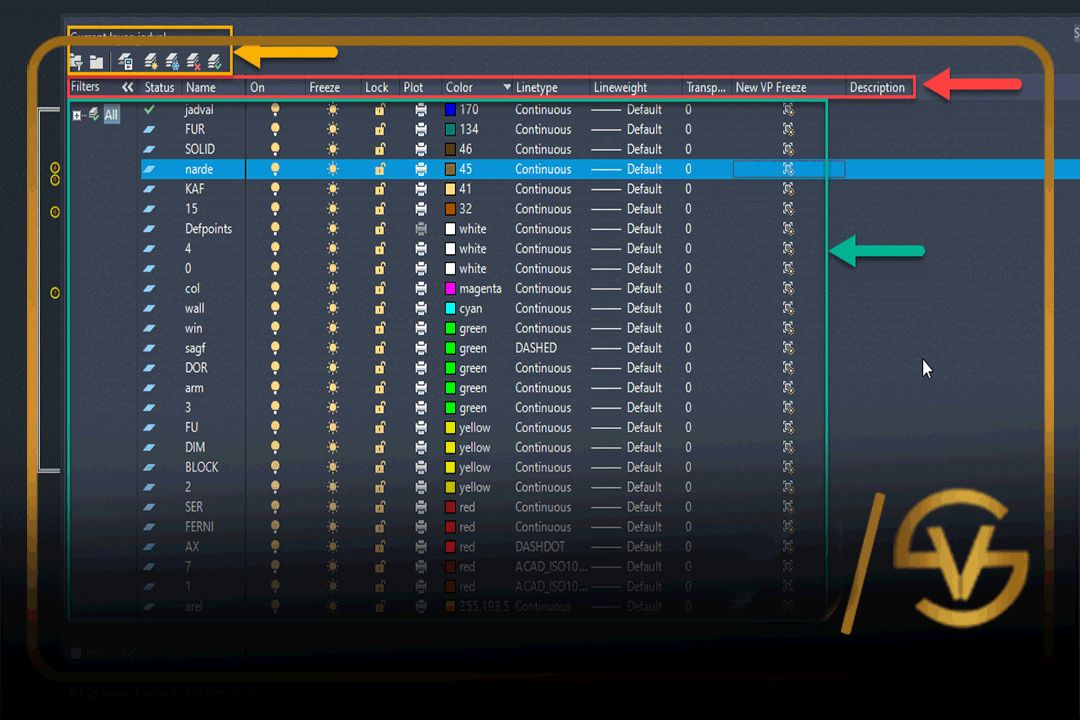
1–زرد : مربوط به ایجاد لایه جدید، حذف لایه ها، ایجاد لایه فریز شده و قرار دادن لایه ای به عنوان لایه پیش فرض در اتوکد می باشد.
2–قرمز : این قسمت مربوط به عنوان های هر لایه است، مثلا لایه یک در قسمت فیریز فعال است یا خیر. ( اگر متوجه منظور این این قسمت نشده اید، هیچ ایرادی ندارد، در ادامه به صورت مفصل این قسمت را همراه با بخش سبز رنگ توضیح داده می شود چرا که این دو قسمت مکمل هم هستند )
3–سبز : مهم ترین قسمت در لایه بندی اتوکد همین قسمت است که در آن لایه های پیش فرض خود را داریم و لایه هایی که ساخته ایم در این قسمت به نمایش در می آید. همچنین ویژگی های هر لایه در جلوی آن نمایش داده می شود. مثلا از این قسمت می توانید لایه ها را در اتوکد خاموش کنید، یا مثلا نام لایه ها در اتوکد تغییر دهید و یا متوجه شوید که چند لایه قفل شده در اتوکد دارید.
4–بنفش : از این قسمت می توانید حالت های نمایش و قرار گیری آن را در محیط اتوکد انتخاب کنید.
بررسی تخصصی قسمت زرد رنگ در تنظیمات لایه ها در اتوکد
در این قسمت نام مواردی را که در لایه بندی ها با آن کار داریم؛ مانند on یا off بودن لایه ها ، freeze یا freeze نبودن آن لایه و . . .
Layer Filter Properties : درست کردن لایه جدید
Group Filte : فیلتر لایه های خود را به صورت دسته بندی شده قرار دهید.
Layer States Manager : به کمک این آیکن می توانید لایه بندی های خود را در حالت های متفاوت ذخیره کنید.
آشنایی با مهم ترین قسمت لایه ها در اتوکد (رنگ قرمز)
(Filters) لایه هایی را که در فایل اتوکدتان ساخته اید فیلتر کند و برای هر فیلترینگ لایه گروهی بسازد.
(Status)این قسمت مشخص می کند که کدام لایه در حال حاضر، لایه فعال بوده که با تیک سبزی کنار این لایه مشخص می شود.
(Name) در این قسمت نامی که برای لایه خود انتخاب کرده اید را نمایش می دهد.
(Color) رنگ لایه مورد نظر را نمایش می دهد که 255 رنگ که برای انتخاب وجود دارد.
(On) به کمک این قسمت شما می توانید لایه مد نظرتان را خاموش یا روشن کنید.
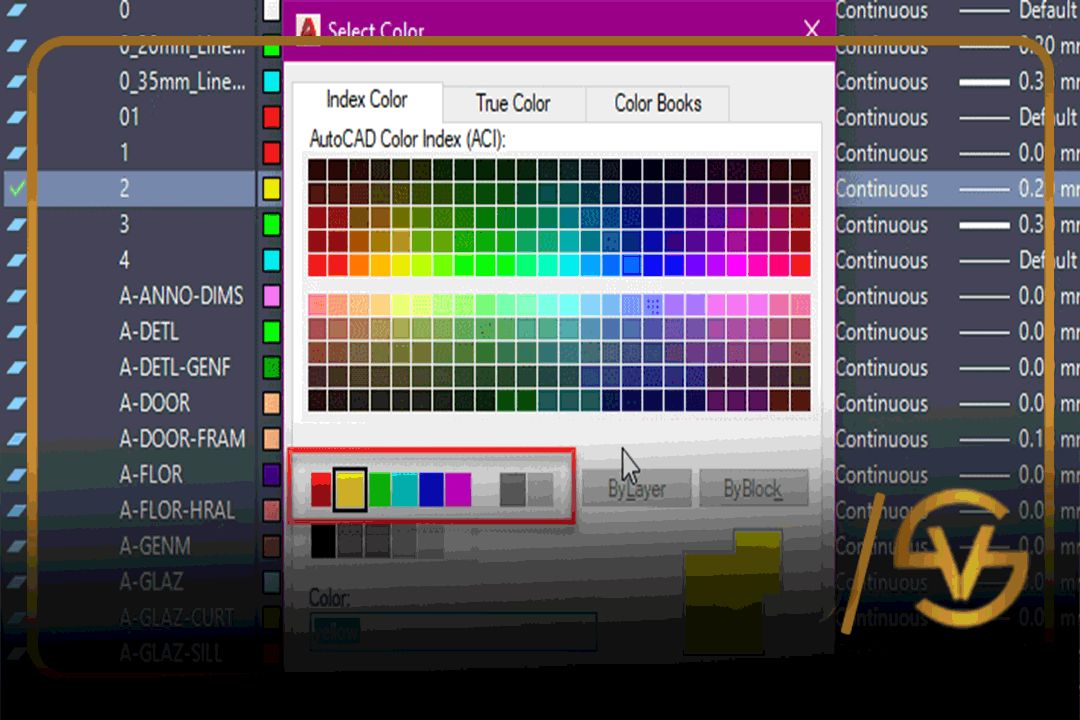
استاندارد های لایه بندی با تنظیمات لایه ها در اتوکد
استاندارد نوشته شده ای برای تنظیمات لایه ها در اتوکد وجود ندارد، این پروسه بیشتر سلیقه ای است که اساتید مختلف از روش و شیوههای مختلف خود به عنوان استاندارد یاد می کنند که اصلا این مورد درست نیست. شما نیاز دارید که به صورت مداوم با نرم افزار اتوکد و قسمت لایه بندی ها تمرین کنید. با تمرین مداوم به یک استاندارد می رسید.
کلام آخر
در این مقاله ی بررسی تنظیمات لایه ها در اتوکد سعی شد تا در رابطه با تنظیمات لایه ها در اتوکد به طور خلاصه ای توضیح داده شود. این مطالب مفید را می توانید از سایت وحید صلاحی مطالعه کنید.

![وحید صلاحی | دوره های آموزش معماری [ 100% ] کاربردی](https://vahidsalahi.ir/wp-content/uploads/2023/09/logo-1.png)